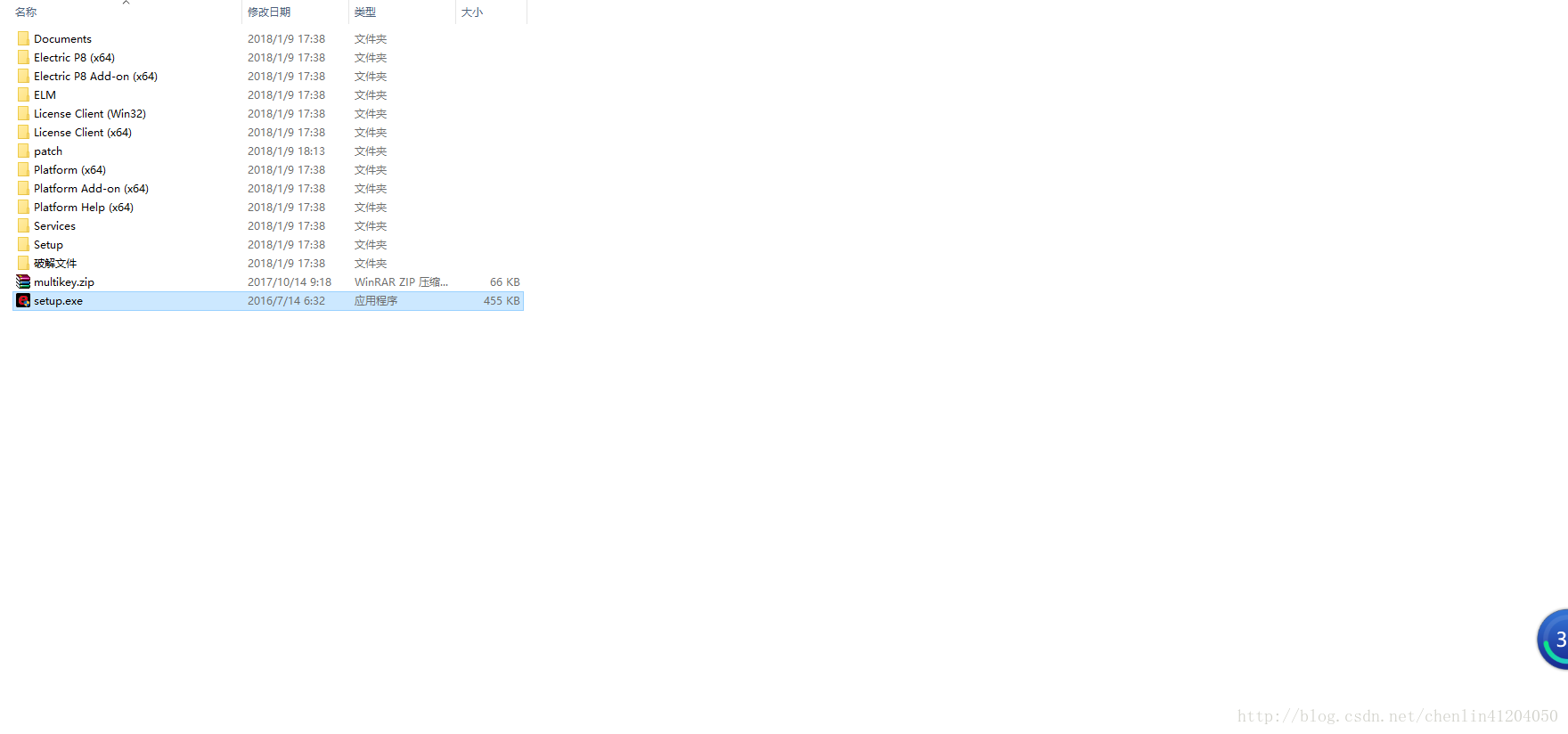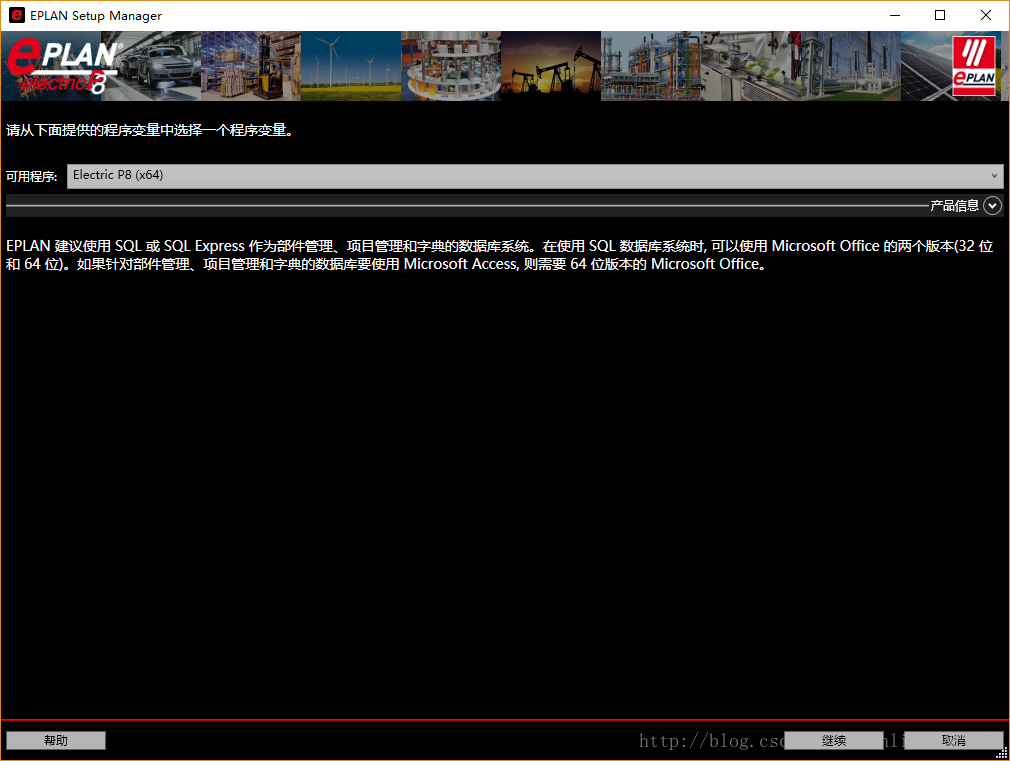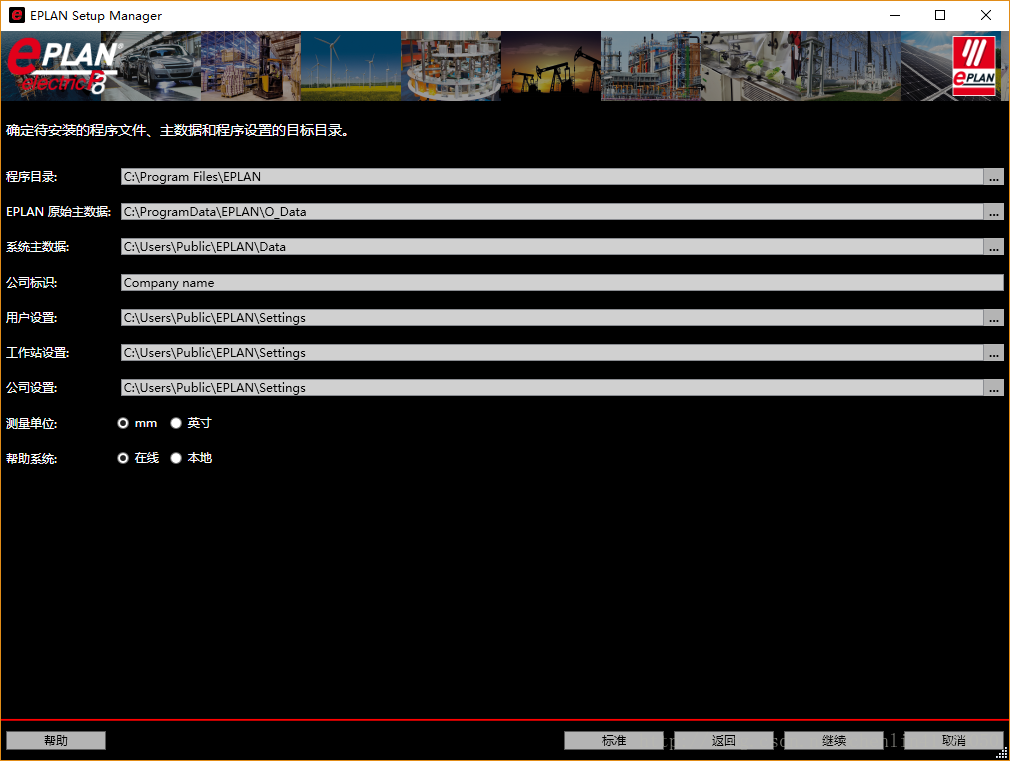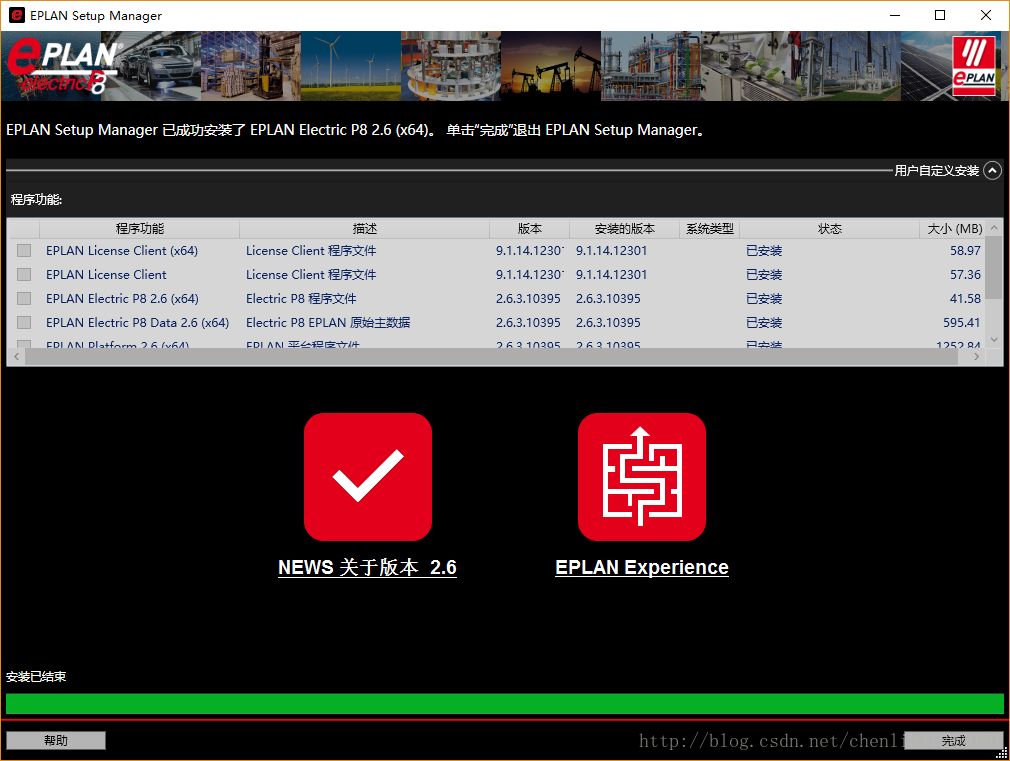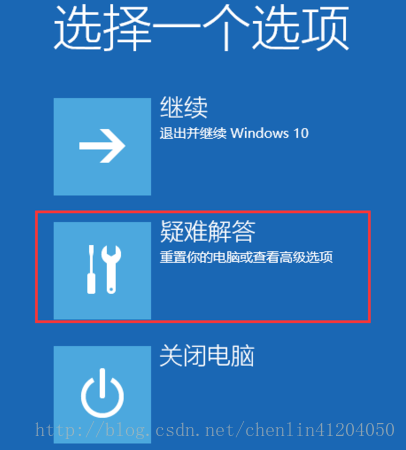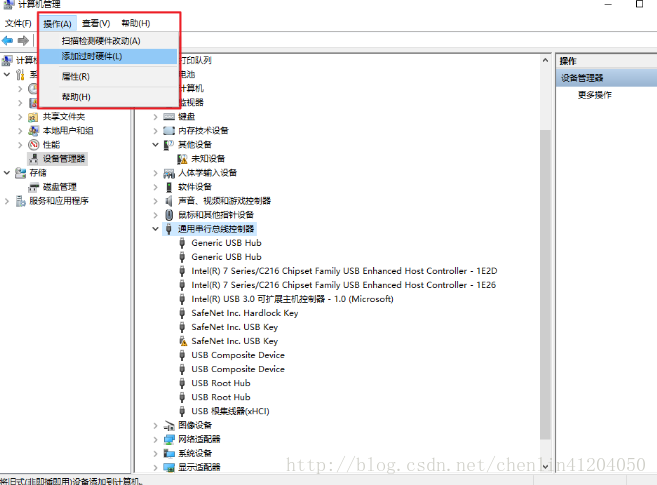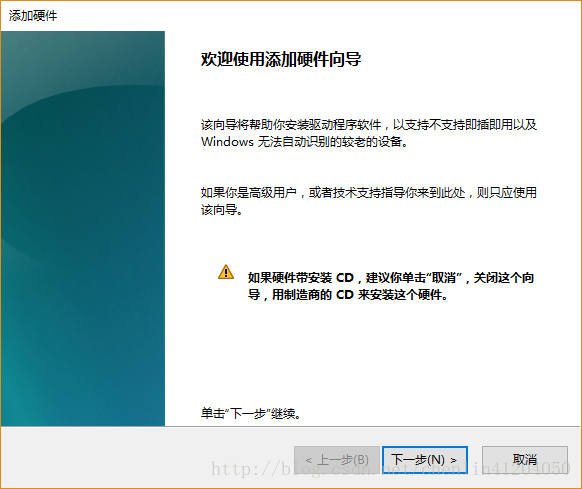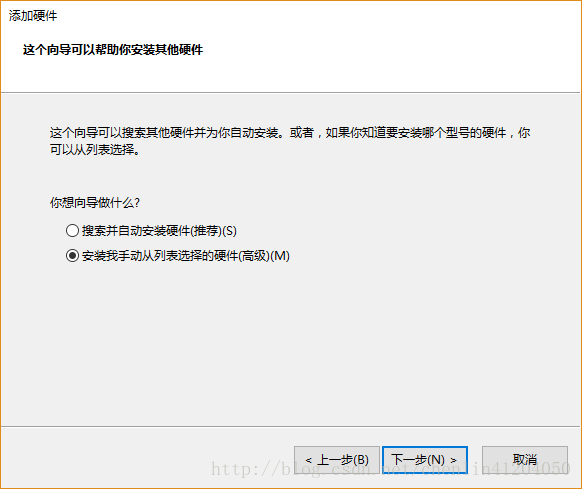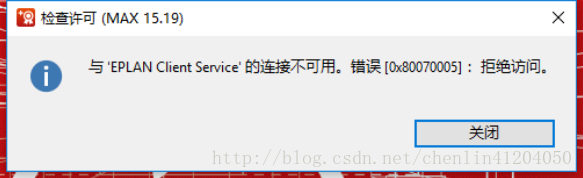Windows10 64位系統安裝EPLAN P8 2.6教程
阿新 • • 發佈:2018-12-21
- 一、雙擊setup.exe進行安裝,安裝過程如下所示。
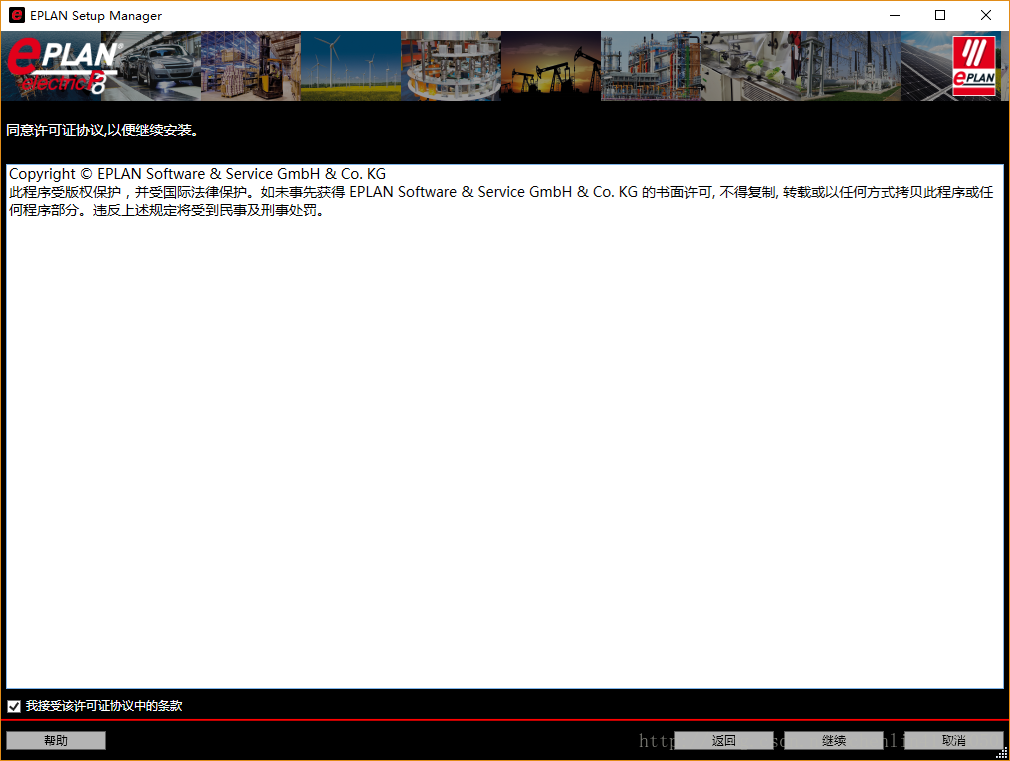
此處選擇安裝路徑:
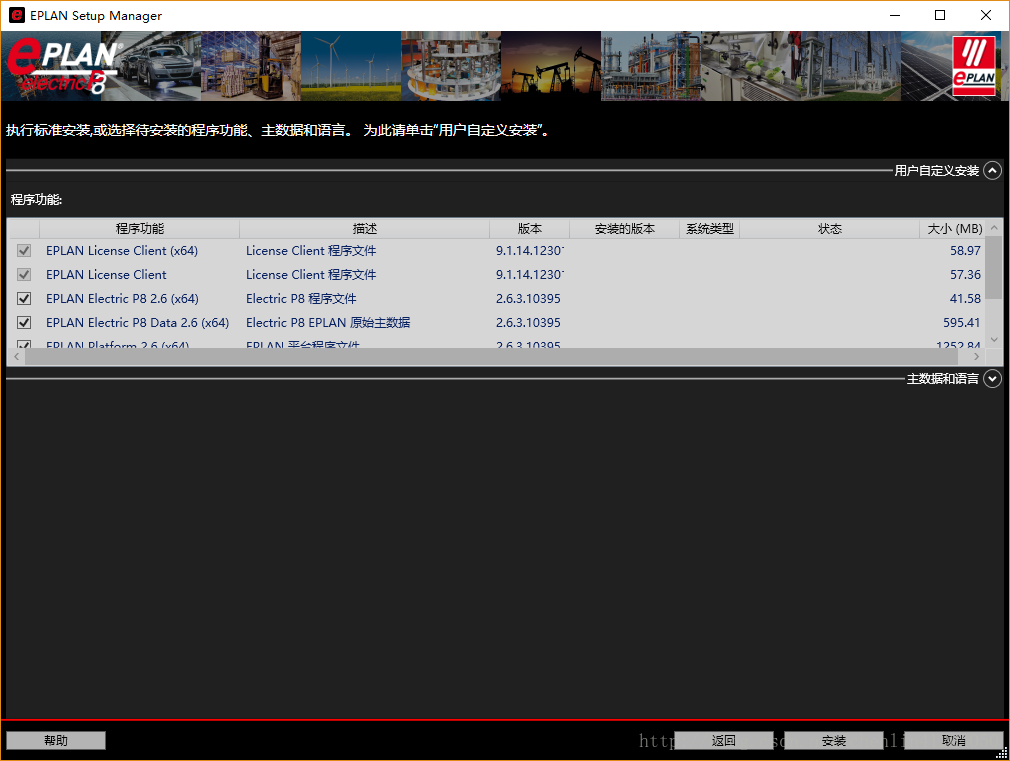
點選安裝:
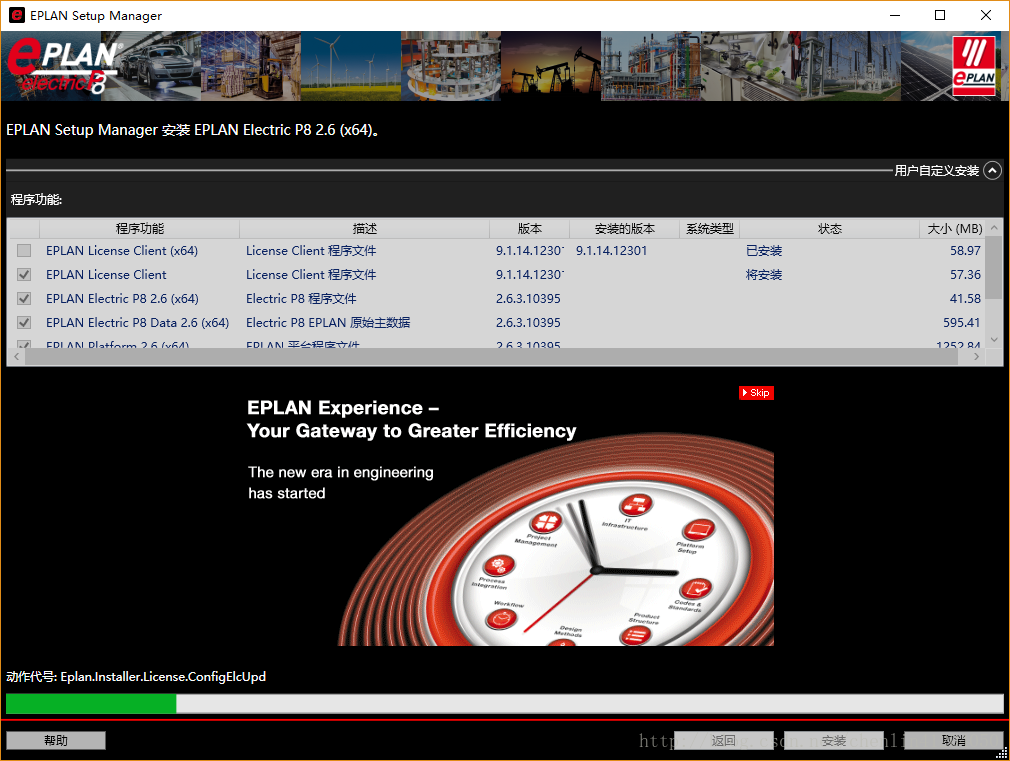
安裝完成:
二、將破解檔案中 SN-U10066.EGF複製到 C:\Users\Public\EPLAN\Common 資料夾中,如果這個資料夾有之前的授權,請備份好將其刪掉。
三、安裝Multikey 驅動
Win10系統下,預設是開啟數字簽名認證的,一般是裝不上Multikey 驅動的。
A、關閉數字簽名
1.單擊開始選單,然後按住“ SHITF鍵 ”點選電源按鈕,選擇重啟;
2.重啟之後,系統進入到“選擇一個選項”介面,選擇“疑難解答”;
3.進入到疑難解答後,再選擇“高階選項”,如下圖:
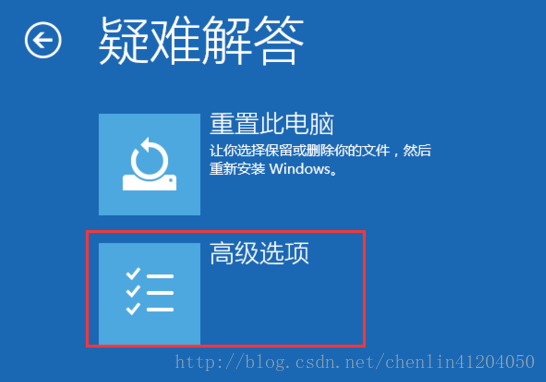
4.接下來,選擇“啟動設定”;
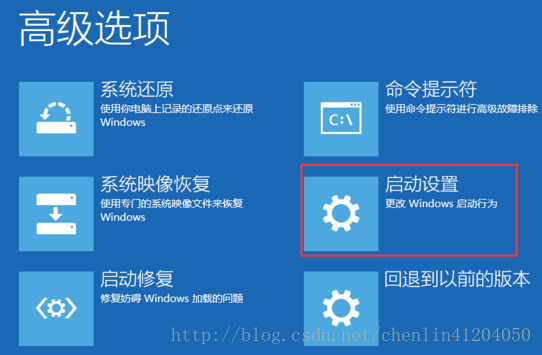
5.在啟動設定中,可以發現(禁用驅動程式強制簽名),這時是不能選擇的,Windows需要我們先重啟來啟用這些選項,我們點選重啟即可;

6.重啟後,自動顯示啟動項。找的“禁用驅動強制簽名”,按數字7鍵選擇“禁用驅動強制簽名”;
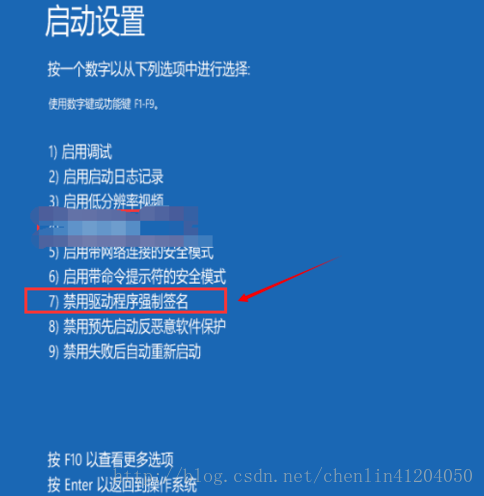
這樣,數字簽名就關閉了
B、進行驅動安裝
開啟裝置管理器,然後點選選單欄中的操作,新增過時硬體。
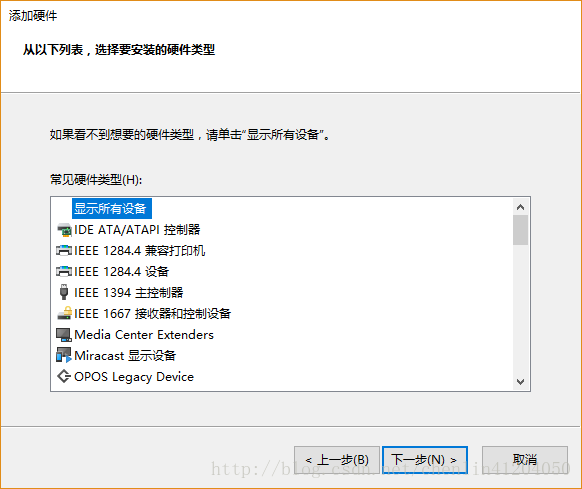
選擇從磁碟安裝:
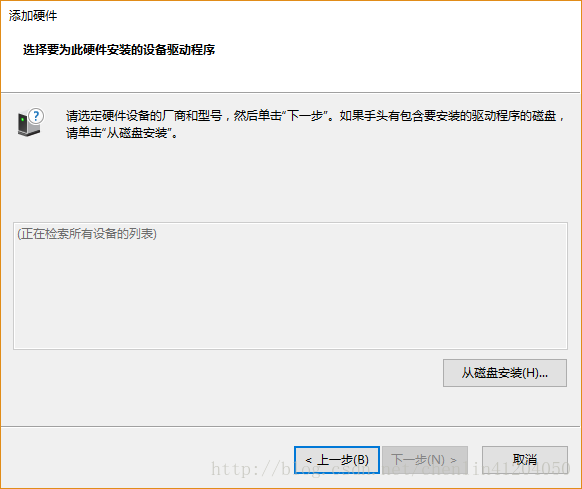
點選瀏覽,選擇Multikey 驅動程式
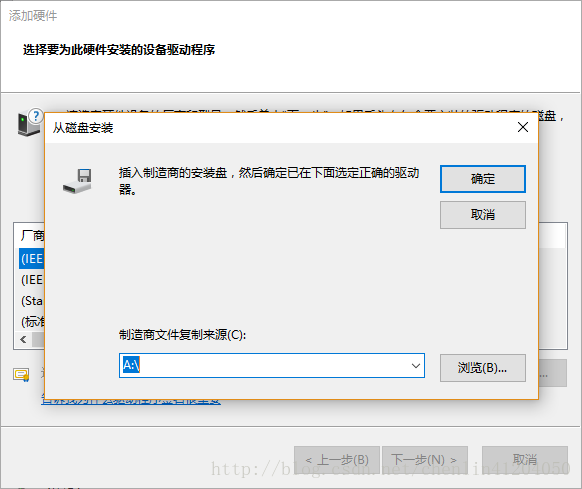
下一步安裝,就成功了,在之後彈出的Windows安全對話方塊中選擇始終安裝此驅動程式軟體。
四、安裝解決卡頓的補丁
安裝很簡單,把version.dll複製到:你的安裝路徑\EPLAN\Platform\2.6.3\Bin檔案下即可解決卡死的問題。五、相關問題:
1.如果開啟EPLAN軟體出現如下圖問題:
解決: 此問題windows最新的安全更新造成的,把更新KB4056891解除安裝掉然後重啟電腦就好了。
2.開啟軟體顯示加密狗未啟用,則下載驅動軟體把hasp那個驅動修復一下就好了。